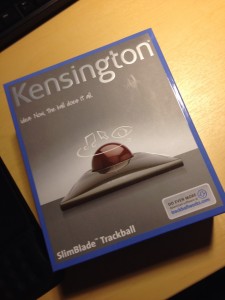長らく愛用してきた「Logicool Cordless Optical TrackMan」がコワレタ!。
これ使いやすかったんで1台目壊れて、2台目を使ってたんだけど、また壊れた。
コードレスだし、使いやすかったけど、それほど長持ちしないみたい。
さすがに3台目を買うのはちょっと。。という事で、今回は「Kensington(ケンジントン)」の「SlimBlade Trackball」にしてみました。
1台目が壊れた時に「Kensington」に変えようかと思ったけど、お値段が高いので見送ってましたが、今回は選択の余地なしでケンジントンです。
通常のマウスは数えきれないほど種類あるけど、トラックボールとなるとね種類少ないので選べないね。。
左の写真が壊れた「Logicool Cordless Optical TrackMan」で右が「Kensington SlimBlade Trackball」
僕は数年前から「トラックボール」を使用してるんだけど、これ一度使うとやめられなくなります。。
(ちなみに仕事場では普通〜のマウス使ってます)
下記に僕が個人的に思うトラックボールの「長所」「短所」を書いてみようかと思います。
トラックボールの長所
・マウス自体を持って動かさなくていい
出先の現場とかで、たまにバチャンバチャン音立ててマウス使ってる人いるけど
これ、エレガントじゃないですし、うるさいです。
・場所を取らない
指先でボールをコロコロするだけなので、場所を取らない。
ディユアルディスプレイにしてたって、トリプルディスプレイにしてたって移動距離が長くなったってマウスを動かす
無駄な作業スペースは不要。端から端に移動するのだって勢いよくボールをぶん回せば良い。
・キーボードからそれほど手を離さなくて良い
キーボードの下に配置してキーボードから手を離さないで、親指でボールをコロコロする。とか
キーボードのすぐ隣にトラックボール。とか
・ボールを動かさない限りポインターは動かない
マウスの場合、邪魔だからちょっとマウスを移動するとポインターも一緒に移動するし、
ポインター動かさすにクリックだけしたい時でも、クリックの勢いでポインターも微妙に移動する。
あたり前なことなんだけど、トラックボールではボールを動かさなければポインターは移動しないので
ポインターの場所を一定にしてクリック連打出来る。
トラックボールの短所
・フリーハンドな繊細作業は難しい
絵を書く、直線を引くのは難しい。これはマウスでも難しいけどね!
・クリックしながらの作業も難しい
親指を固定しながらボールをコロコロするので無理じゃないけど、可能なんだけどやりにくいかな
・マウスよりも本体がデカイ
これは短所なのかわかりませんが、マウスよりはデカイよね。ボール乗ってるからね。
Ubuntuで「SlimBlade Trackball」を使ってみての感想
見た目
エレガントです。エレガントフォルムです。
機能
・ホイール機能
ボールを右回しで「スクロールダウン」(マウスで言うホイールの下回し)
ボールを左回しで「スクロールアップ」(マウスで言うホイールの上回し)
しかも本体からカチカチとエレガントな電子音がするじゃありませんか。
※このホイールも特に何もドライバインストールしないでUSB繋いだだけでOK
・クリック
ボールの下側の2つのボタンが右クリック、左クリック
・その他ボタン
ボールの上側の2つのボタン
ブラウザでは「進む」「戻る」ボタンになる
ドライバ入れれば色々使えるらしいけど、僕には必要ない。
使用感
「Logicool Cordless Optical TrackMan」よりボールがデカイので使ってる感があるし、つっかかりもなく滑らかに動く。Logicoolよりも高級感がある。
光学式ではなくてレーザー式だからか、なんか繊細な感じがする。
本体は見た目以上に軽い。固定して使う物なのでもつと重くてもいいかな。
コードレスに慣れてたからコードが邪魔だな。。
まだ使い込んでないけど、不意にホイールしてしまう。。多分そのうちなれるでしょう。